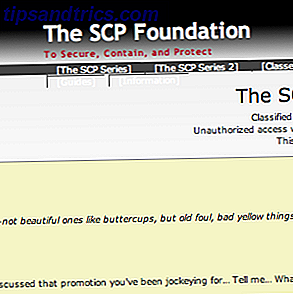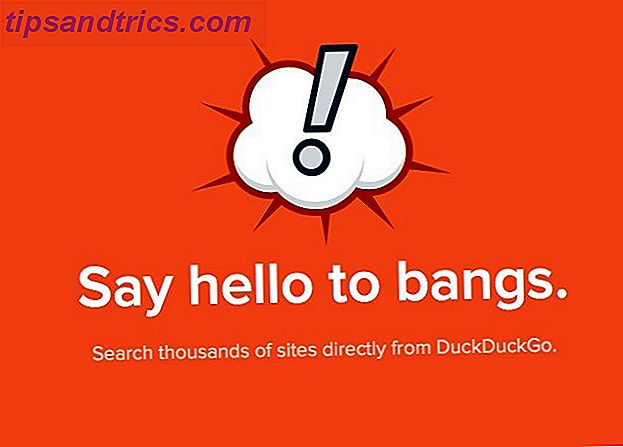Hoewel Windows 10 veel geweldige functies heeft om te ontdekken, zijn er ook veel vervelende eigenschappen. 7 dingen die ons echt irriteren Over Windows 10 7 Dingen die ons echt irriteren 10 Windows 10 Het is geen geheim dat Windows 10 niet perfect is. Cortana grenst aan opdringerige, verplichte updates kunnen problemen veroorzaken, en veel lijkt halfbakken. We presenteren onze top 7 van meest in het oog springende Windows 10-ergernissen. Lees meer in het nieuwe besturingssysteem. Een daarvan is de mogelijkheid om elementen en bedieningselementen op het scherm te verbergen. Sommige, zoals het Action Center, kunnen worden aangepast, maar andere laten geen enkele gebruikerscontrole toe.
Als je er iets voor doet om alles in Windows te verbergen Hoe alles in Windows te verbergen Hoe iets in Windows Windows te verbergen, je kunt bijna alles aanpassen en aanpassen. We laten je zien hoe je deze superkrachten kunt gebruiken om dingen te laten verdwijnen. Meer lezen, je bent waarschijnlijk gefrustreerd over het gebrek aan een ingebouwde manier om de volumecontrolebubbel te verwijderen die verschijnt wanneer je hem aanpast. Gelukkig is hier een oplossing voor.
U kunt HideVolumeOSD op Windows 8-10 installeren, omdat dit de versies zijn met deze pop-up. Tijdens de installatie hebt u de keuze om een pictogram toe te voegen aan uw systeemvak in de rechterbenedenhoek van uw scherm of niet.
Als u de volumeweergave wilt kunnen schakelen, is het het beste om het pictogram toe te voegen voor het on-the-fly wijzigen. Als u die schakelaar voorgoed wilt uitschakelen, selecteert u de optie Stil en gaat u verder.
Ik eis het hoofd van de persoon die de volumeregelaar aan de linkerkant van de Windows 10-filmspeler aanbrengt, maar dat was een goed idee.
- Kris Takahashi (@ 3DNPC) 19 augustus 2016
Open vervolgens uw menu Start en blader omlaag naar de map HideVolumeOSD . Er zijn drie items; we zijn op dit moment geïnteresseerd in de HideVolumeOSD (Hide) . Ga je gang en klik er met de rechtermuisknop op, gevolgd door Meer> Open bestandslocatie om het in Verkenner te openen.
Klik met de rechtermuisknop opnieuw op het programma (Verbergen) en druk op CTRL + C om het te kopiëren. Typ vervolgens shell: start in de adresbalk van Explorer om uw opstartmap te openen. Druk op CTRL + V om een snelkoppeling te plakken van het volume-verbergingsprogramma dat wordt uitgevoerd telkens wanneer u uw pc start. Als u het volumescherm wilt terughalen, verwijdert u deze snelkoppeling en ziet u deze opnieuw.
Wilt u nog meer verbergen? Bekijk vervelende Windows-functies die u uit het zicht kunt schoppen 4 Irritante Windows Functies die u kunt verbergen of verbergen 4 Irritante Windows-functies die u kunt verbergen of uitschakelen Soms kunnen kleine verbeteringen een enorm effect hebben. We laten u vier ogenschijnlijk onbeduidende Windows-functies zien die u niet hoeft te verdragen omdat u ze kunt verbergen of uitschakelen. Meer lezen nu.
Vind je het pop-upvenster met Windows 10-volume goed of verberg je het graag? Geef uw mening in de comments!
Beeldcredits: Kucher Serhii via Shutterstock.com

![De man vermoorden: een leven als kunstenaar online maken [functie]](https://www.tipsandtrics.com/img/internet/784/killing-man-making-living.png)